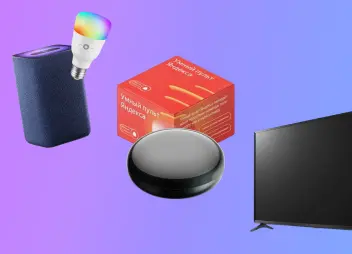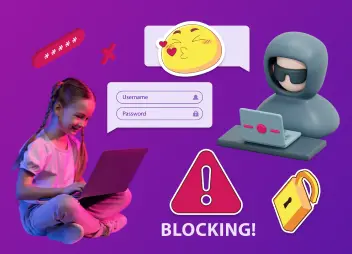Что делать, если забыли оплатить домашний интернет, но надо срочно поработать на удаленке? Или накопился большой объем неиспользованного мобильного трафика, а хочется посидеть за компьютером? Или у бабушки закончился интернет и она очень просит вас поделиться? Для таких случаев пригодится умение раздавать интернет. Сегодня расскажем вам, как поделиться интернетом с телефона на телефон и как раздать интернет с телефона на компьютер.
Содержание
Раздача интернета: какие смартфоны это умеют?
Практически во всех современных гаджетах есть функция раздачи интернета. Если вы никогда не пробовали этого делать, потому что не знали, как раздать интернет с телефона «Андроид» на телефон «Андроид» или с телефона iOS на другой iPhone, рассказываем — это никак не зависит от операционки. Если телефон выпущен в последние десять лет, он 100% умеет это делать. При раздаче интернета единственное, о чем стоит помнить: в таком режиме тратится больше энергии — гаджет разряжается быстрее. А еще некоторые мобильные операторы блокируют раздачу в безлимитных тарифных планах, об этом нужно узнавать заранее.
4 способа раздать интернет со смартфона
Wi-Fi
Как поделиться интернетом с телефона на телефон или как раздать интернет с телефона на ПК? Самый простой способ — через Wi-Fi. Достаточно в настройках своего гаджета активировать «Точку доступа» или «Режим модема» (функция может называться по-разному). В этой же вкладке будет указан пароль от точки. Теперь все, с кем вы захотели поделиться, смогут подключиться к точке как к простой сети Wi-Fi. Это самый универсальный способ, подходящий для планшетов, ноутбуков и смартфонов. На некоторых устройствах даже пароль вводить не нужно: раздающий телефон генерирует QR-код, который достаточно отсканировать. И все, вперед — серфить на просторах интернета.
Bluetooth
Не самый удобный способ, потому что интернет получится медленный, а еще раздающий телефон всегда должен быть рядом. Но раз надо, так надо. Принцип настройки точки похож на предыдущий: нужно во вкладке «Точка доступа» включить Bluetooth-модем. Принимающей стороне останется зайти в настройки Bluetooth и создать пару с раздающим трафик телефоном.
USB
Не самый распространенный способ расшаривания — для его реализации нужно всегда держать под рукой USB-кабель, но зато подключиться проще простого. Чтобы воспользоваться этим способом, нужно подключить кабель к компьютеру, а в телефоне в настройках «Точки доступа» активировать функцию USB-модема.
Утилиты для раздачи интернета
Если по каким-то причинам у вас не получается раздавать интернет, помогут специальные утилиты. Существуют разные приложения, чтобы делать это удобно и безопасно. Такой софт — отличный вариант для тех, кто не хочет делиться паролем от своей сети. Например, программа Portable Wi-Fi Hotspot, установленная на смартфоне, генерирует точку доступа к Wi-Fi, которой можно делиться, никому не давая пароль. А с Wi-Fi Share Helper для iOS раздавать интернет еще проще: программа генерирует QR-код, который достаточно считать, — и можно заходить в интернет. Среди приложений для Android популярна программа Wi-Fi Tethering: Share Internet. Запускаете приложение, генерируете точку и пароль и нажимаете «Пуск». Плюс этих программ в том, что в них можно ограничивать скорость передачи данных, менять имя точки и пароль.
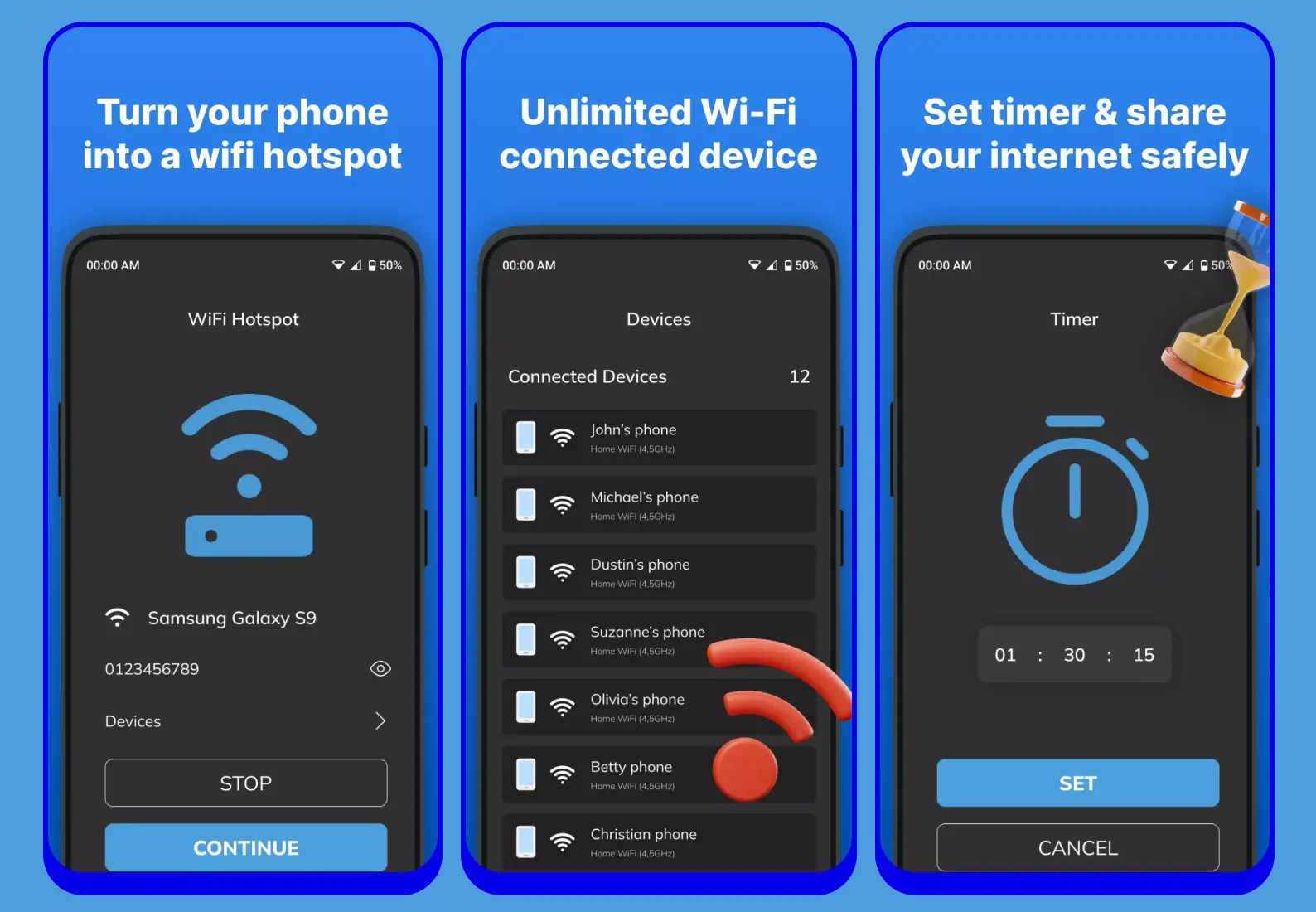
Как раздать интернет со смартфона на телефон и планшет?
Если спрашиваете себя, как раздать интернет с телефона на телефон или как с телефона раздать интернет на планшет, просто следуйте нашей инструкции. Для начала расскажем, как поделиться спасительными мегабайтами через Wi-Fi.
Интернет через Wi-Fi
Инструкция для iOS
- Откройте «Настройки» телефона.
- Найдите во вкладках «Режим модема».
- В «Режиме модема» передвиньте ползунок «Разрешать другим» вправо.
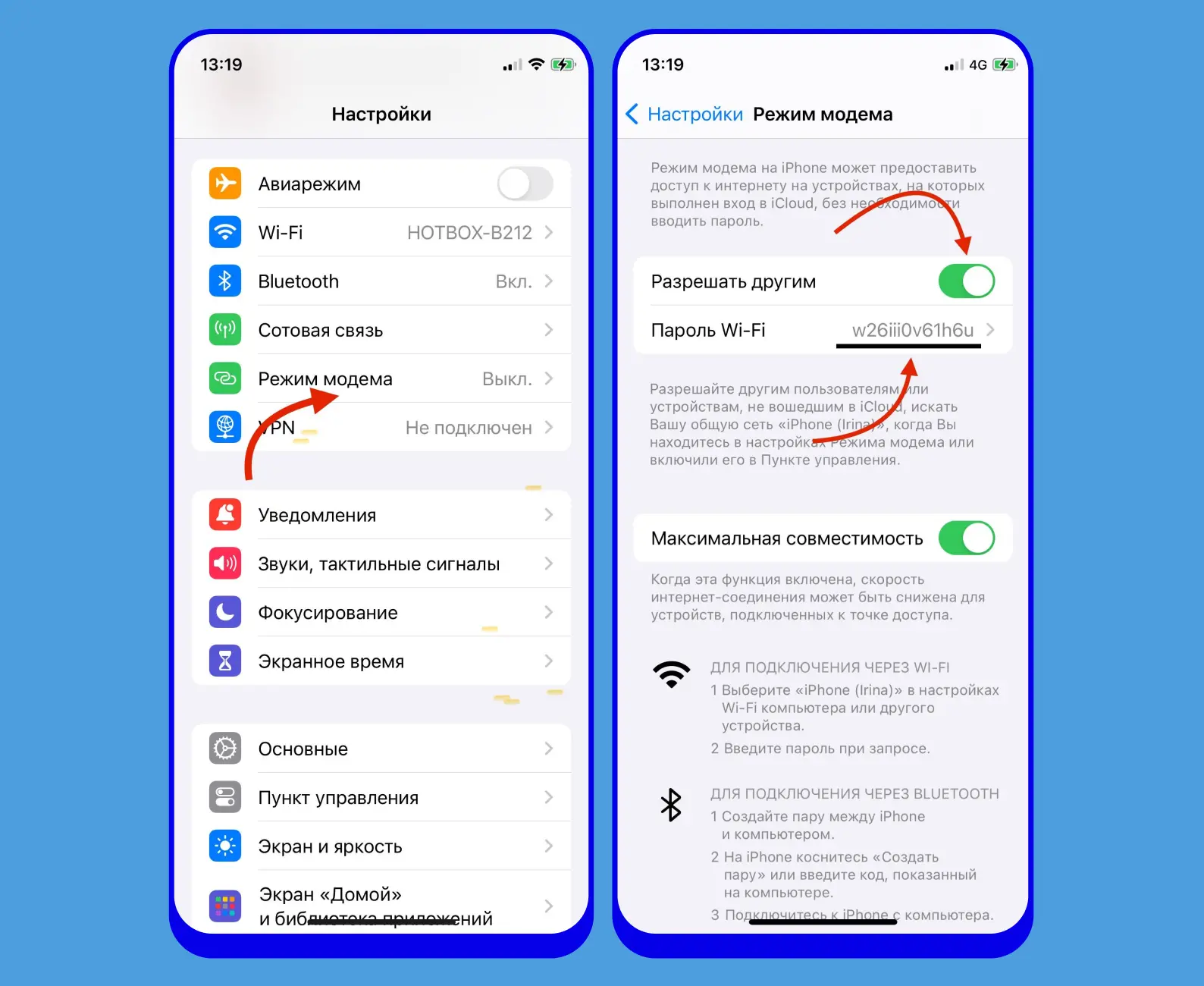
Вы сделали первый шаг и активировали точку доступа. Осталось подключить к ней планшет или смартфон. Делается это так же, как и при подключении к обычному Wi-Fi.
- В настройках во вкладке Wi-Fi найдите сеть, к которой хотите подключиться.
- Тапните по ней и введите пароль.
Если вас просят поделиться мегабайтами, но вы не знаете, как это сделать на «Андроиде» и раздать Wi-Fi, рассказываем.
Инструкция для Android
- Перейдите в «Настройки», в раздел «Подключение и общий доступ».
- Включите «Персональную точку доступа» ползунком вправо.
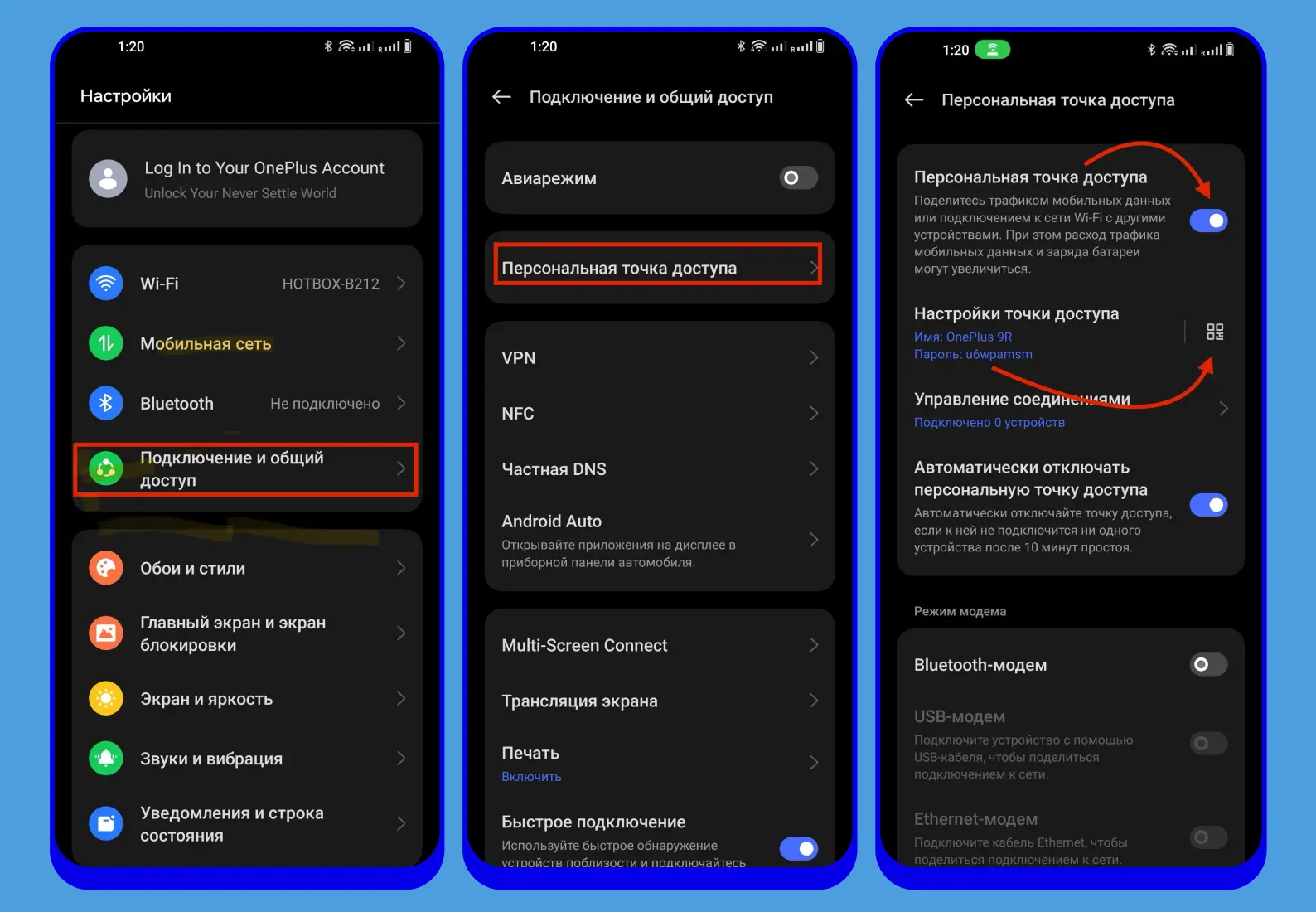
В «Настройках точки доступа» появится информация с именем и паролем точки, а еще сгенерированный QR-код.
- На принимающем гаджете во вкладке Wi-Fi отыщите нужную сеть, введите пароль. Или сэкономьте время и отсканируйте QR-код сети с раздающего телефона.
Интернет по Bluetooth
Чтобы воспользоваться интернетом по Bluetooth, нужно проделать с раздающим устройством почти то же самое, что и при подключении через Wi-Fi.
Для телефонов на iOS
- Зайдите в «Режим модема».
- Активируйте его, передвинув ползунок «Разрешать другим».
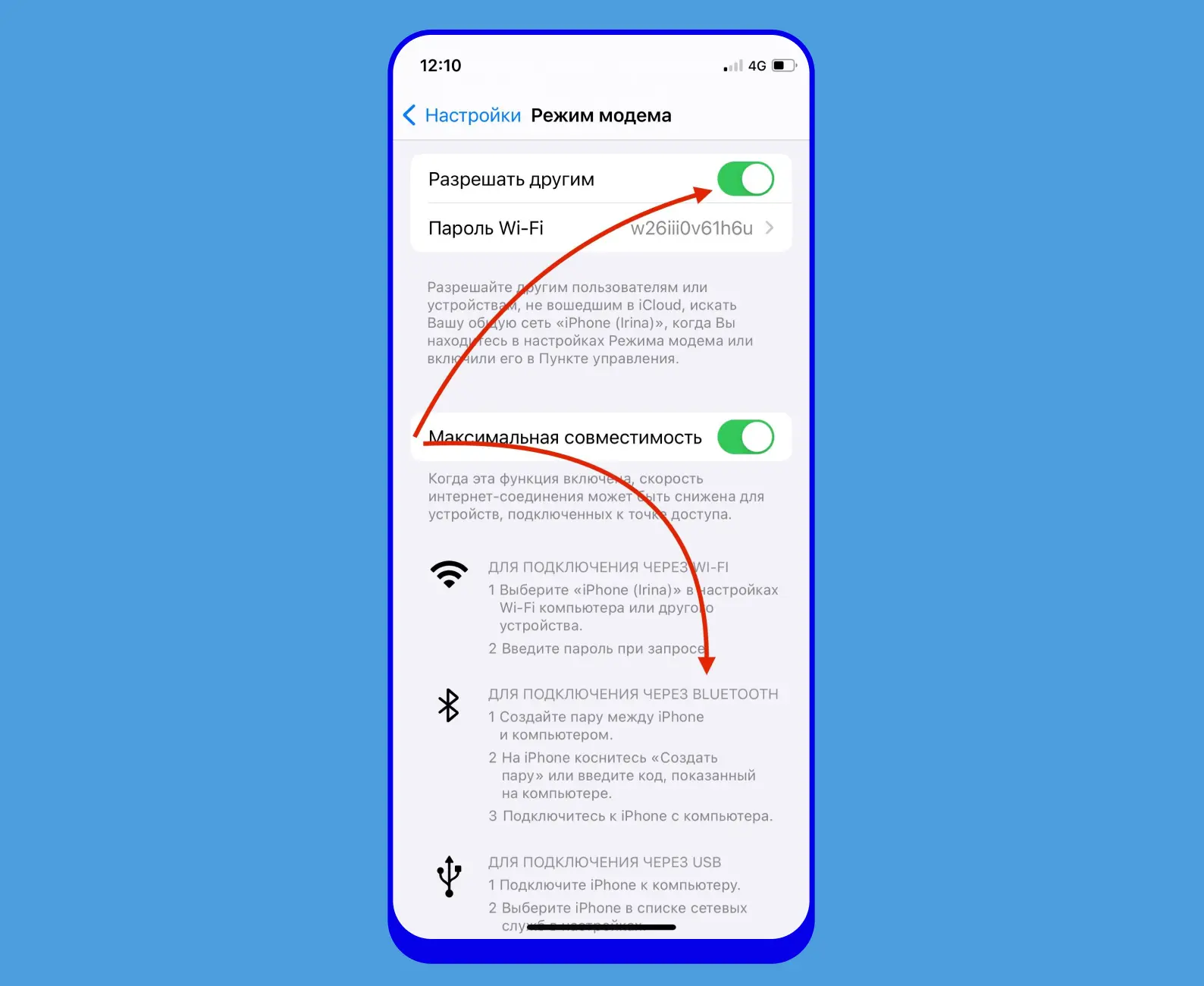
Для телефонов на Android
- В «Настройках» зайдите в «Подключение и общий доступ».
- Найдите вкладку «Точка доступа».
- Активируйте «Bluetooth-модем» ползунком вправо.
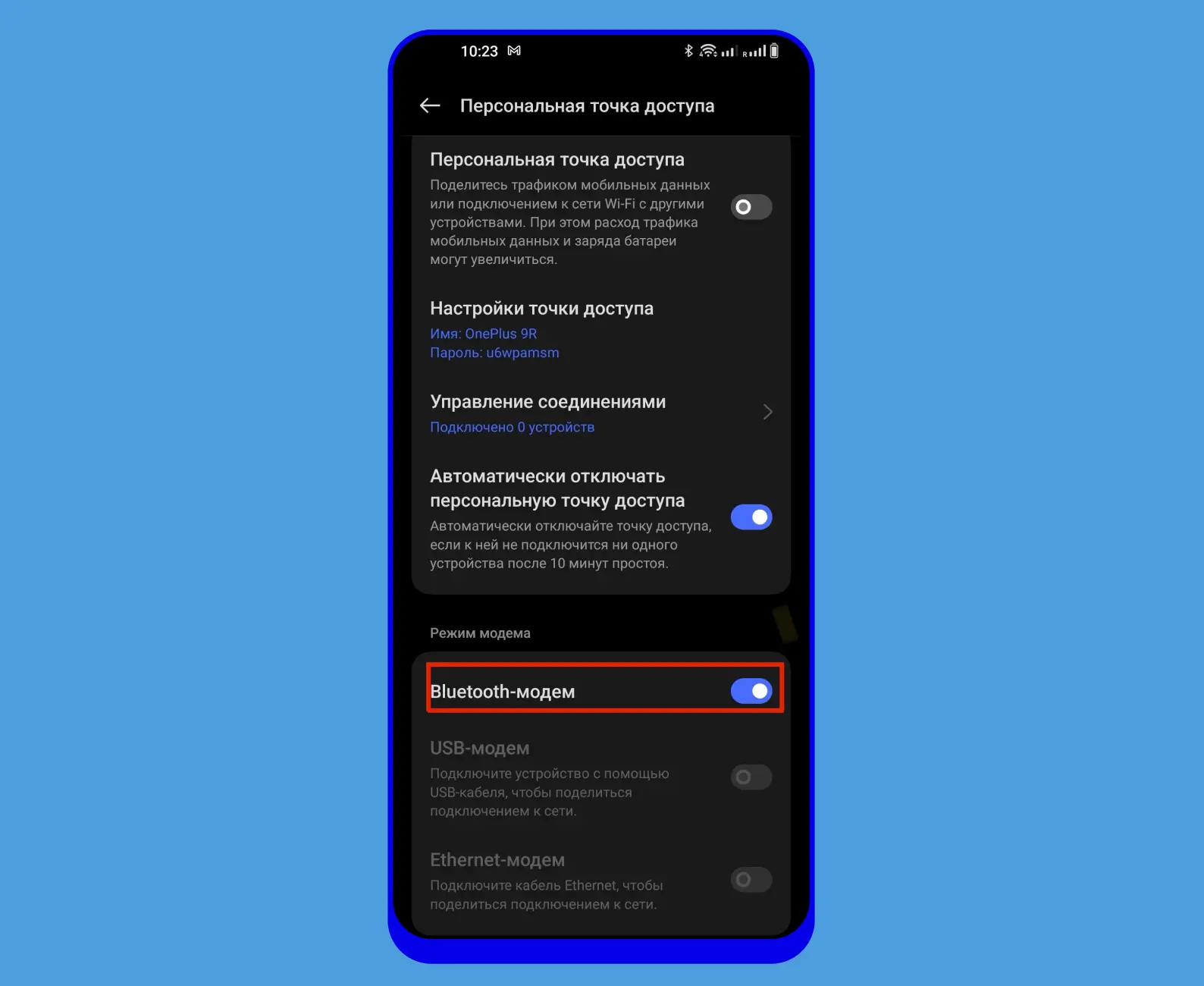
- На принимающем устройстве во вкладке Bluetooth отыщите имя раздающего телефона.
- Подключитесь к Bluetooth и создайте с ним пару, подтвердив коды, появившиеся на телефонах.
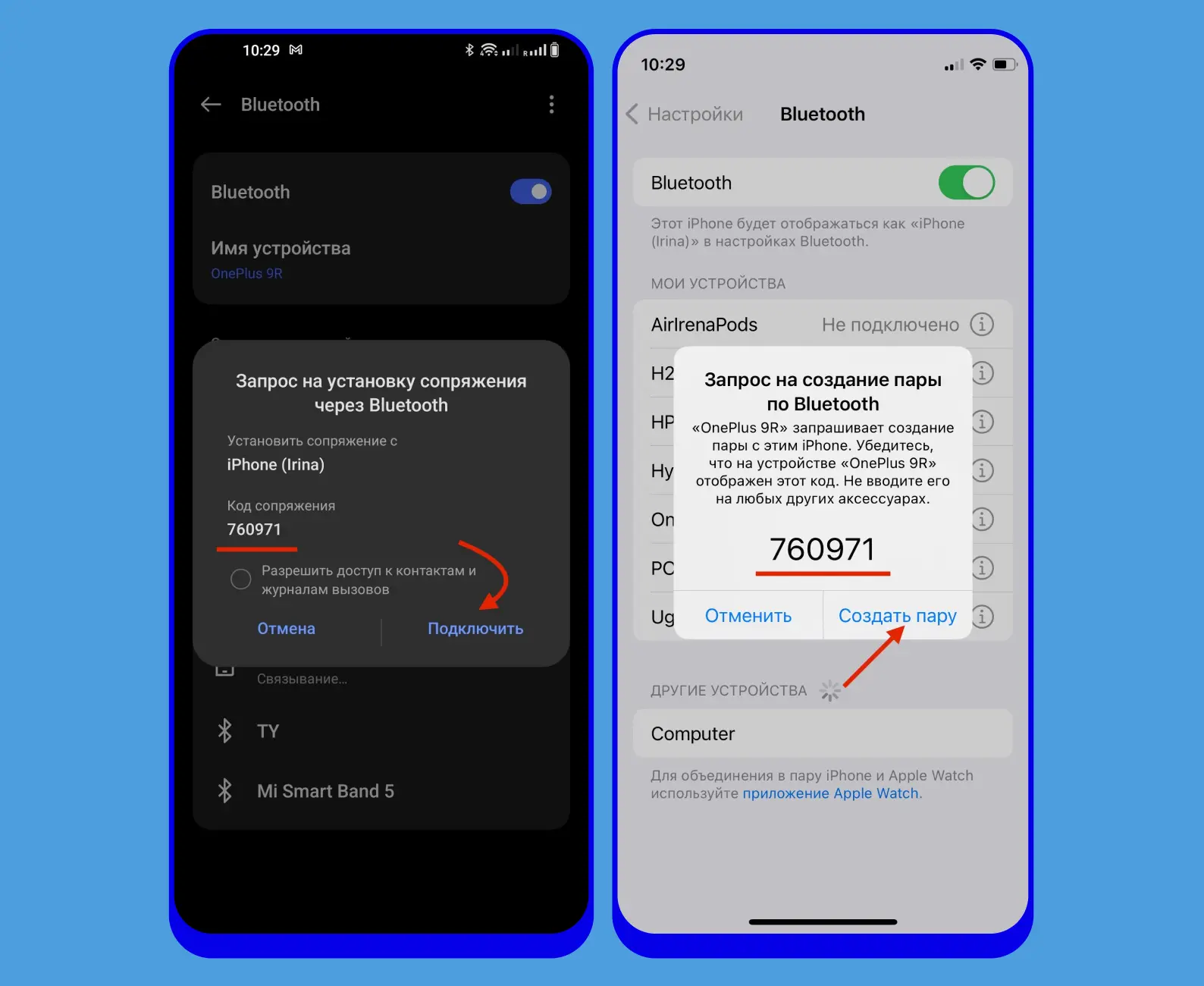
Как раздать интернет с телефона на ПК и ноутбук
Перед тем, как раздать интернет с телефона на ПК, проверьте, есть ли на компьютере модуль Wi-Fi или Bluetooth. Если такого модуля нет, то вам остается самое простое — подсоединение через USB-кабель.
Ну а если все модули на месте, как раздать интернет с телефона на ноутбук или ПК? Так же просто, как и на телефон. В гаджетах на iOS вообще нет разницы, к чему и как подключаться, все решается включением «Режима модема». Повозиться придется с телефонами на Android.
Раздаем интернет через Wi-Fi
- В смартфоне на Android во вкладке «Подключение и общий доступ» зайдите в «Персональную точку доступа».
- Активируйте «Точку доступа».
- На ПК откройте вкладку «Сетевые подключения», найдите точку, к которой хотите подключиться, введите пароль.
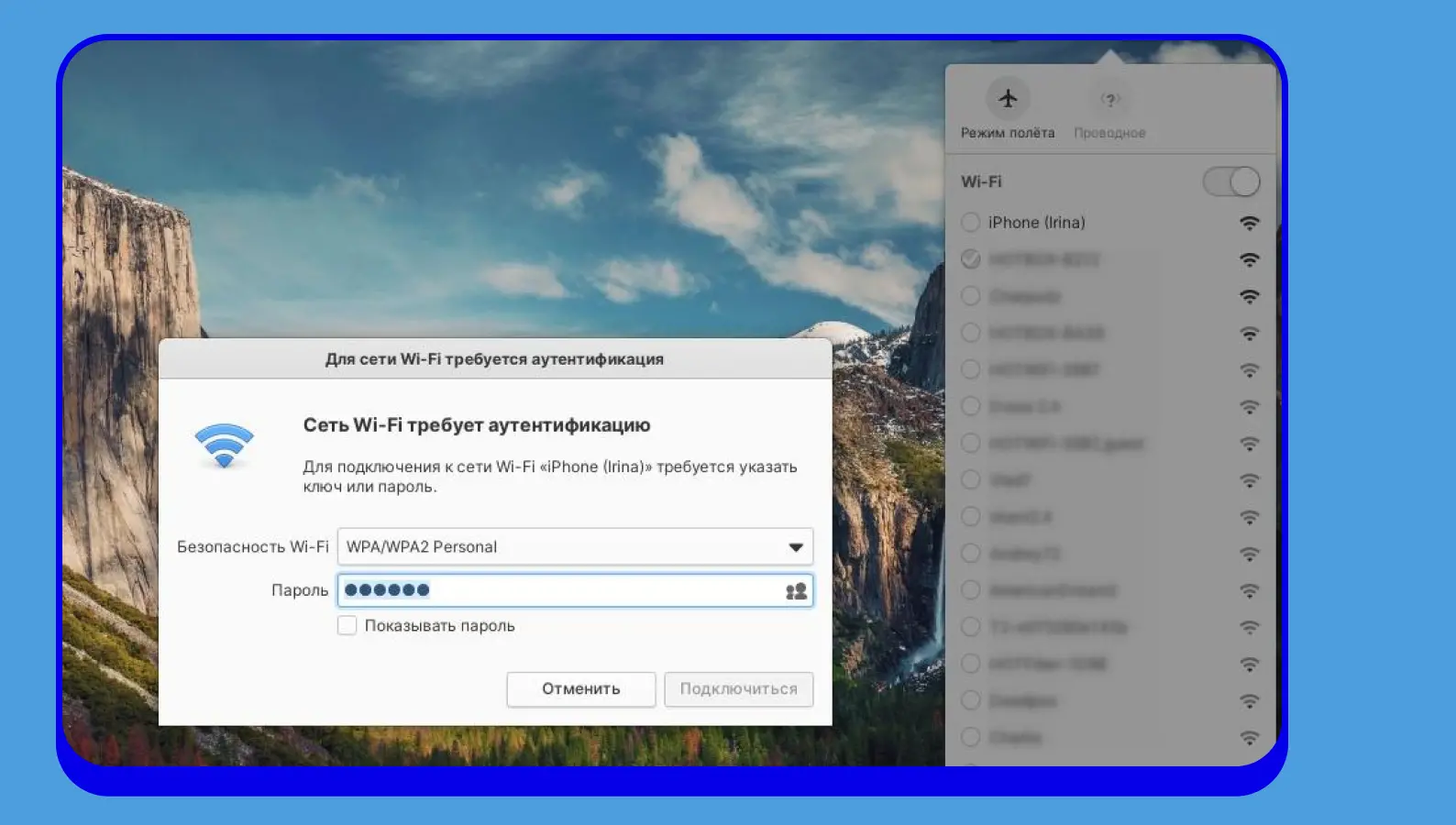
Раздаем интернет по Bluetooth
Чтобы подключиться по Bluetooth, придется повозиться подольше.
- Включите Bluetooth на телефоне.
- Найдите в компьютере/ноутбуке вкладку «Bluetooth и другие устройства» (получится быстрее, если воспользоваться «Поиском»).
- Зайдите в настройки Bluetooth на ПК, включите соединение и нажмите на «Добавление устройства».
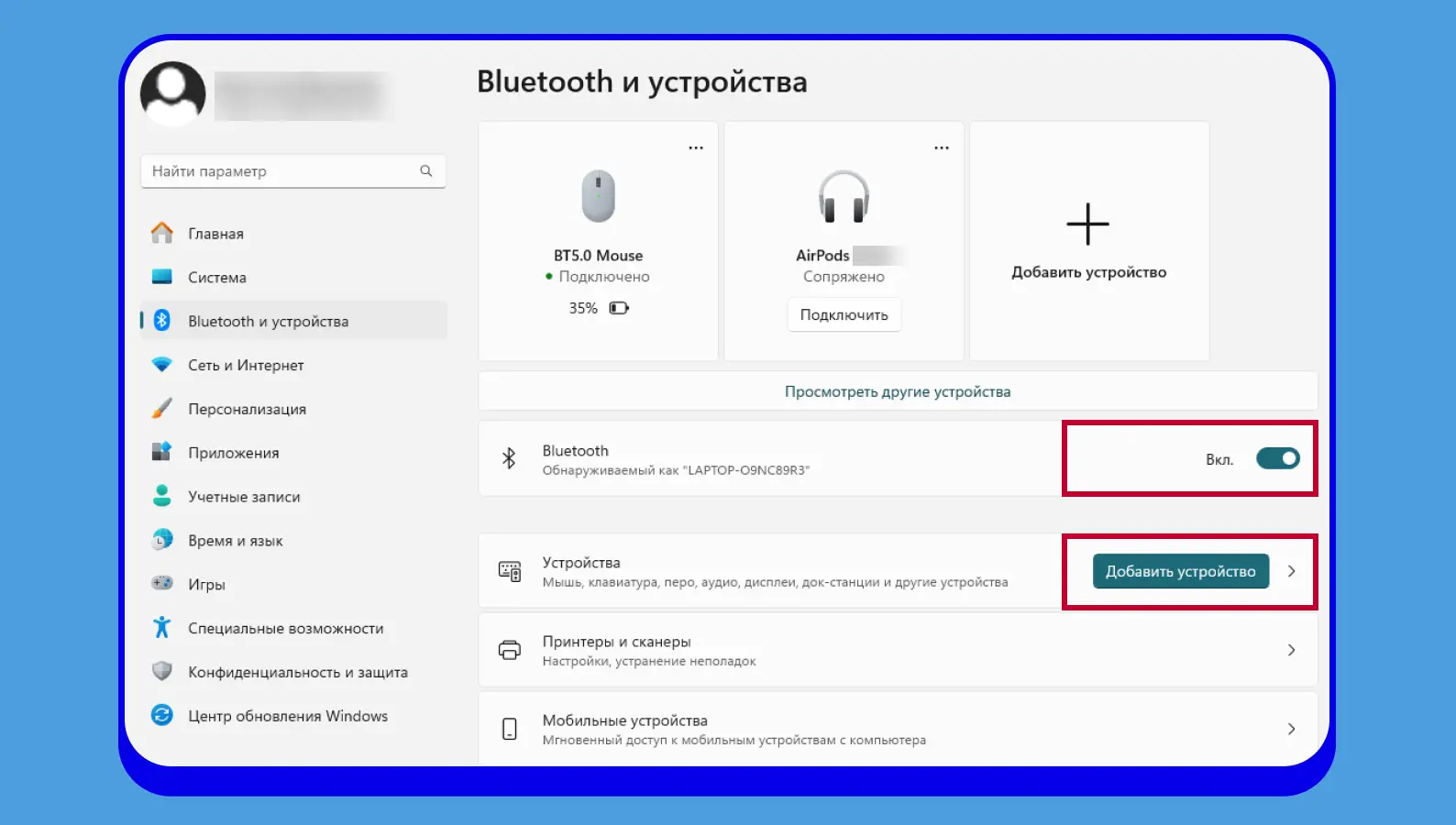
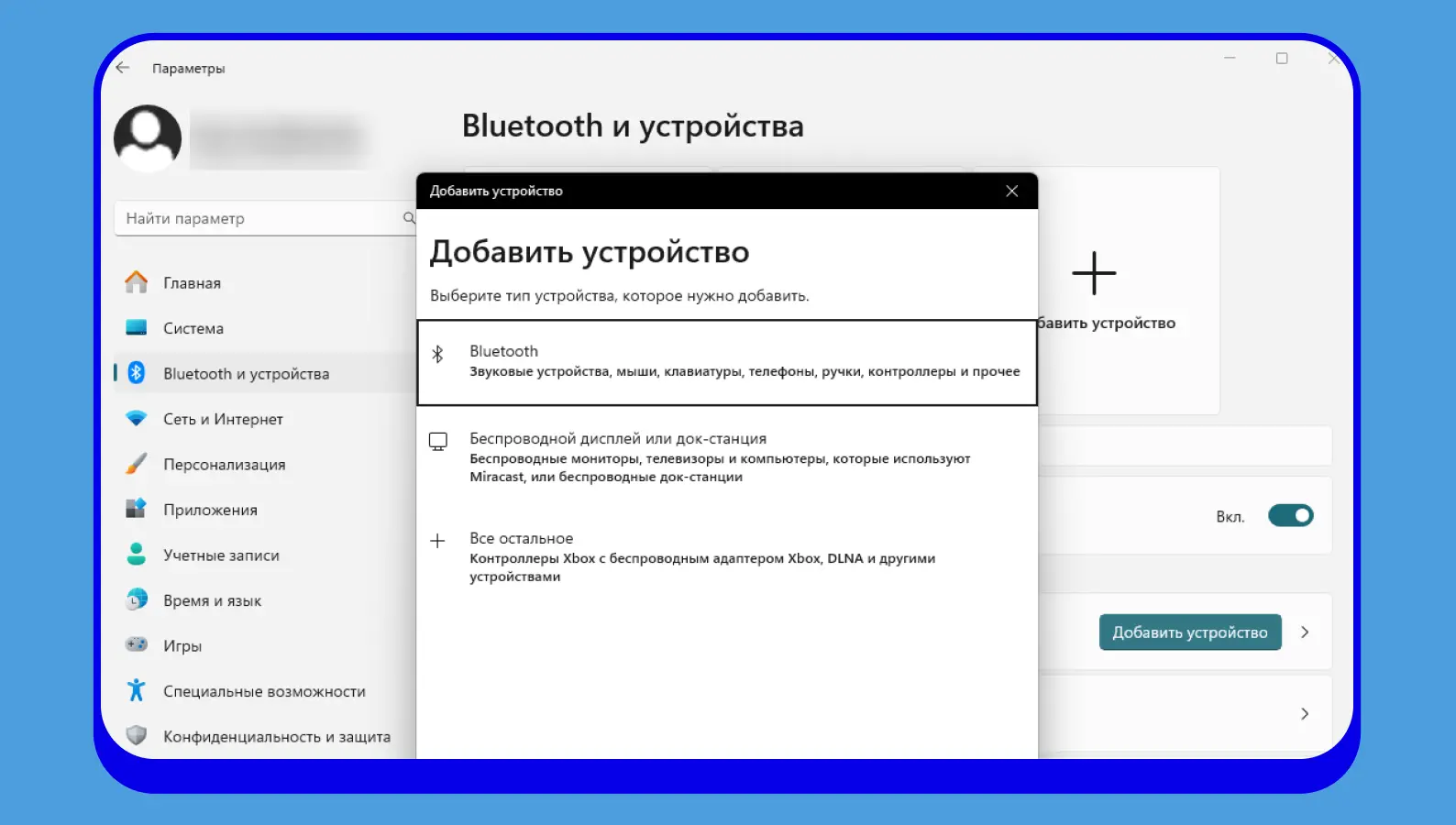
- Подтвердите создание пары на телефоне и компьютере.
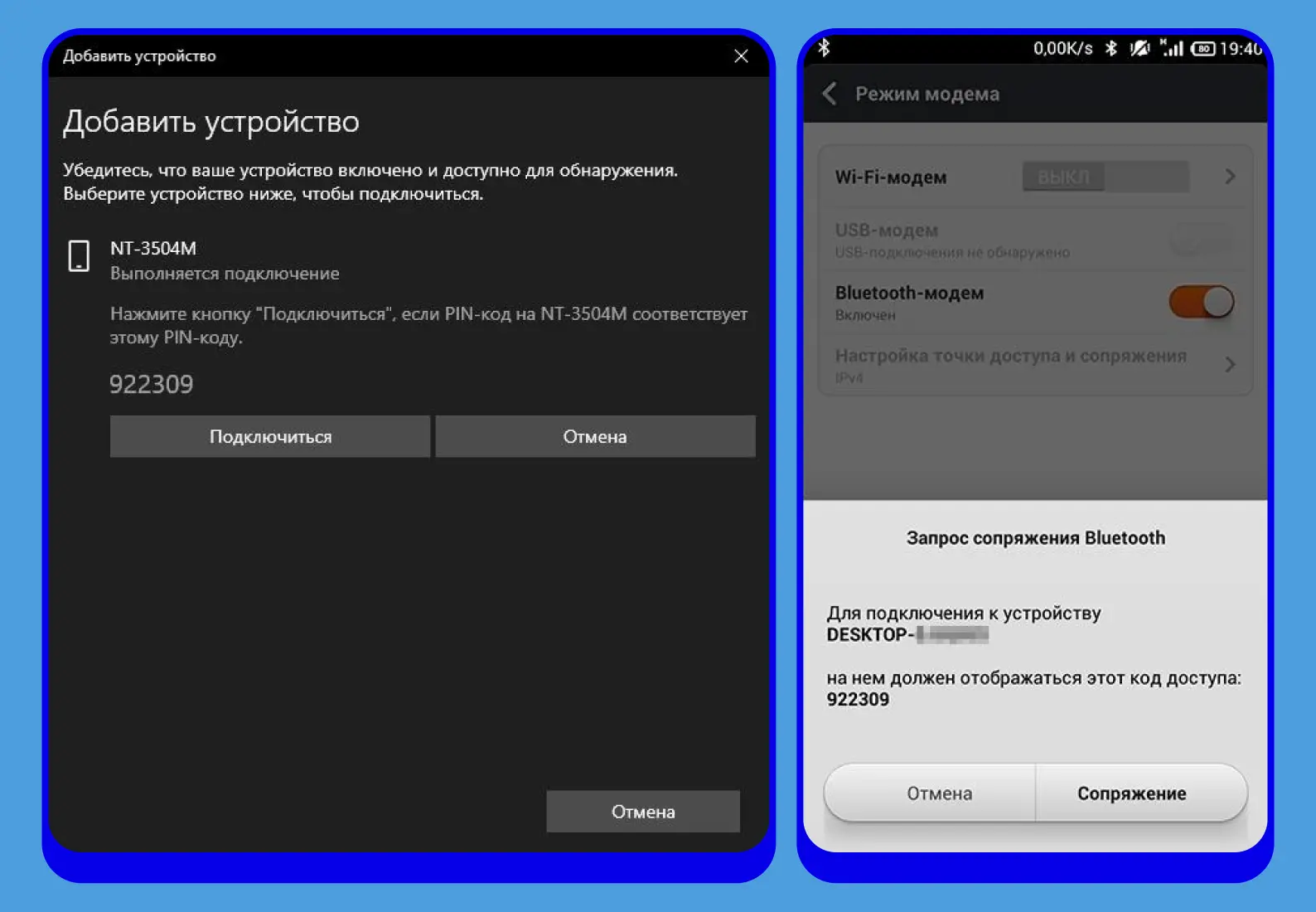
- В настройках телефона найдите вкладку «Беспроводные сети», выберите «Дополнительные функции», активируйте Bluetooth-модем.
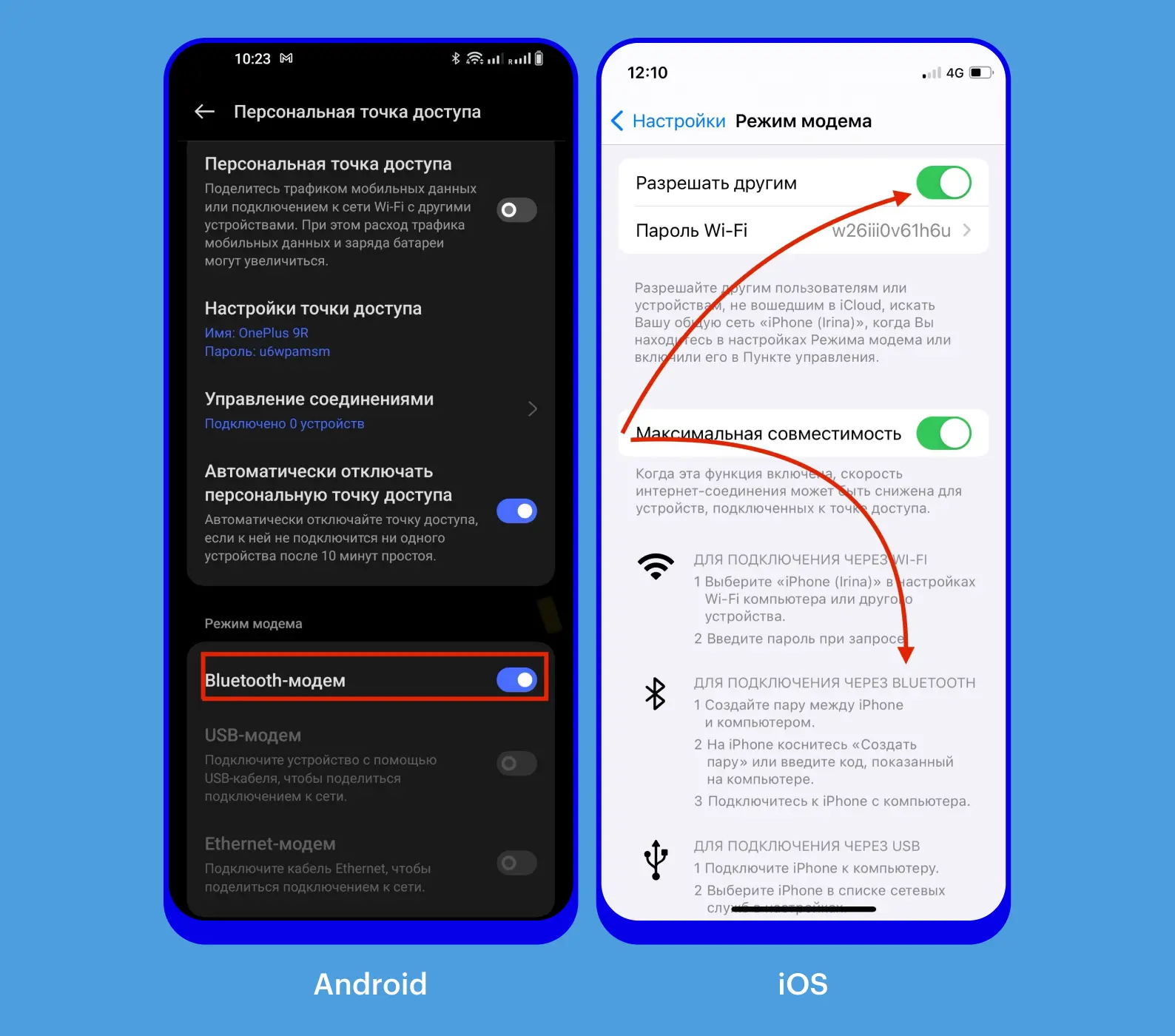
- На компьютере во вкладке Bluetooth справа откройте «Устройства и принтеры».
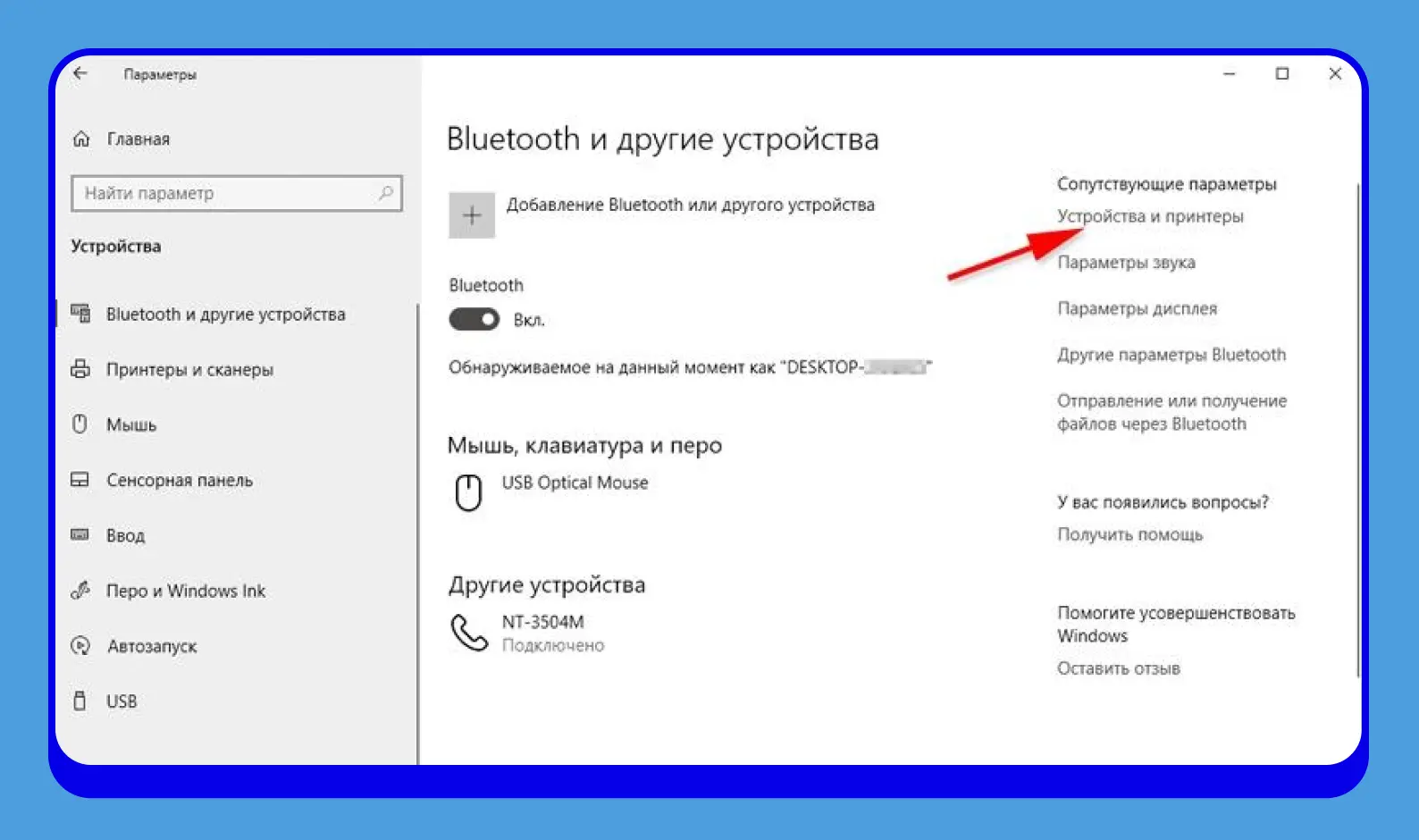
- В открывшемся окне найдите раздающий телефон, кликните правой кнопкой мыши.
- В открывшейся вкладке «Подключаться через» нажмите на «Точку доступа».
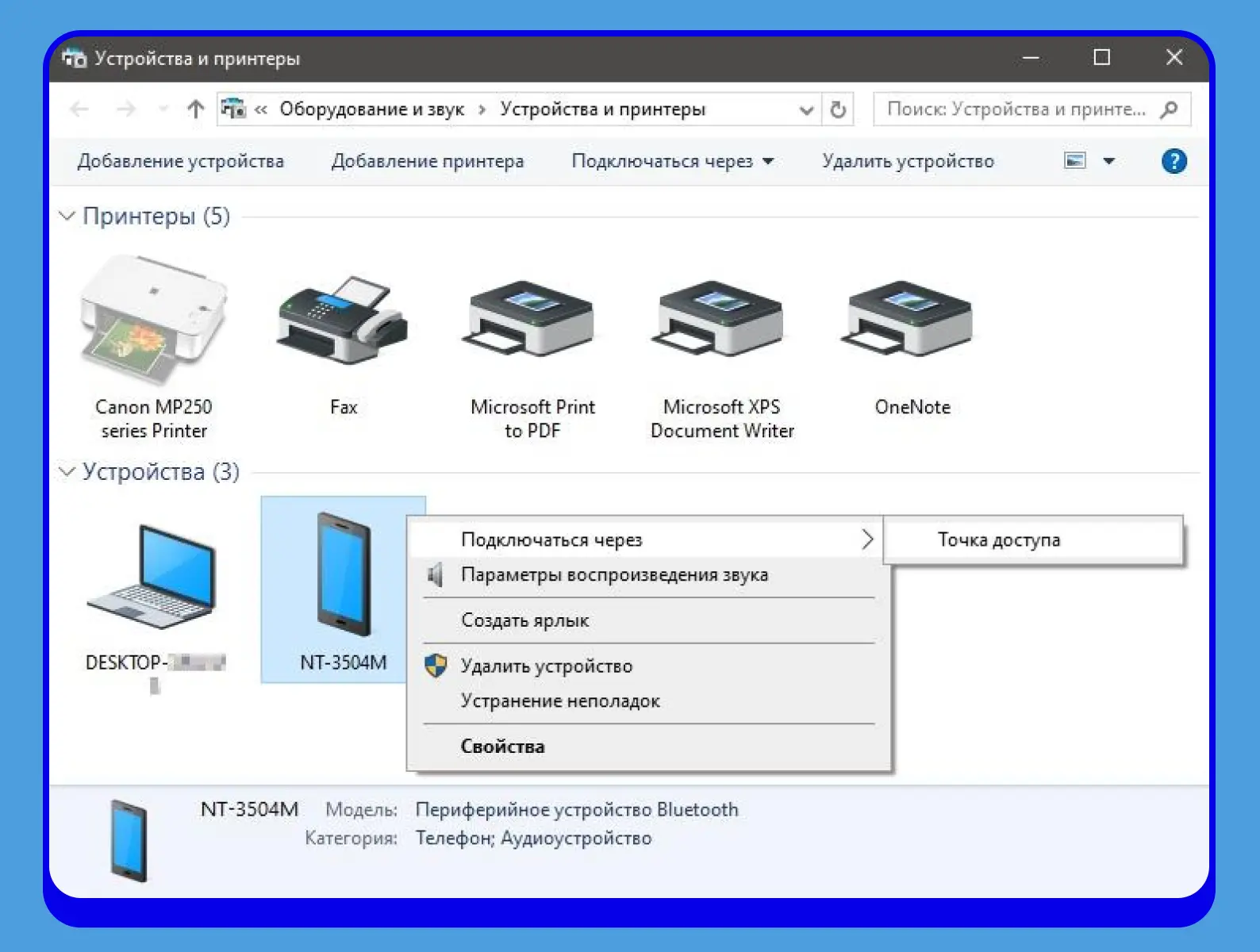
Что делать, если интернет не работает?
А как раздать интернет с телефона на телефон, если все настроено правильно, но соединения нет? Вот несколько советов.
- Проверьте тарифный планЧасто мобильные операторы блокируют раздачу интернета на другие устройства или эта опция в пакете платная. Разобраться можно, только пообщавшись с оператором.
- Проверьте мобильный интернетЕсли с тарифом разобрались, но проблема осталась, проверьте, работает ли мобильный интернет на раздающем устройстве.
- Проверьте парольЕсли с мобильным интернетом нет проблем, стоит проверить, правильно ли введен пароль на принимающем устройстве.
- ПерезагрузитеСамое главное правило, когда что-то не работает — перезагрузить. Сделать это нужно и со смартфоном, раздающим интернет, и с устройством, собирающимся пользоваться трафиком.
- Сбросьте настройкиЕсли совсем ничего не помогает, можно сбросить настройки Wi-Fi и Bluetooth, а затем пройти заново все этапы подключения.